win10系统提示“密码已过期 拒绝访问”的解决方法
为了保护win10系统文件安全,一般我们会设置密码,可是使用一段时间后总会自动弹出“你密码已经过期,拒绝访问”的提示,这到底是哪里出现问题?其实这是保护系统安全,重新修改一下密码即可。但是频繁的修改密码会忘记,有什么办法能够永久设置密码,无需频繁的修改密码,一起看看具体方法。
具体方法如下:
1、在win10系统桌面上,开始菜单。右键,运行。
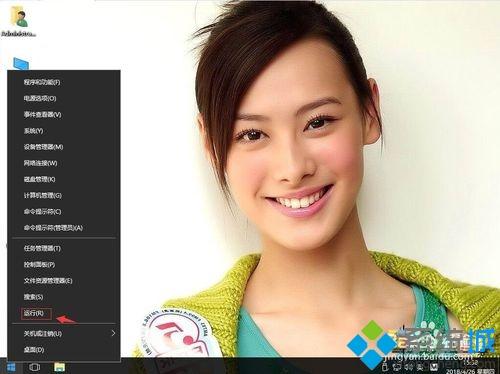
2、输入lusrmgr.msc,确定。
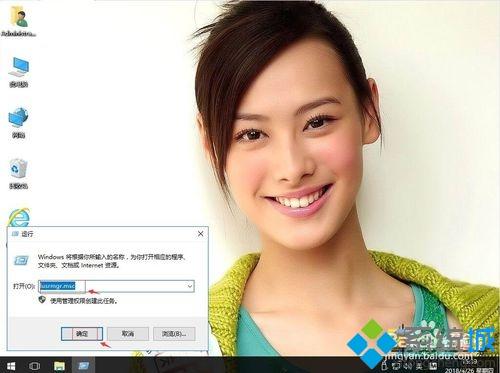
3、单击用户。
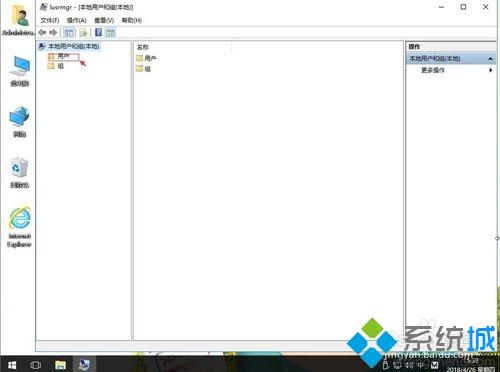
4、再右侧找到Administrtator。右键,属性。
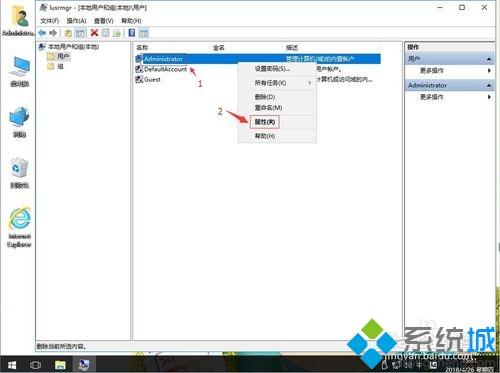
5、把密码永不过期打勾。再应用,确定。设置后,即便是系统密码过期,也不会有相应有提示。
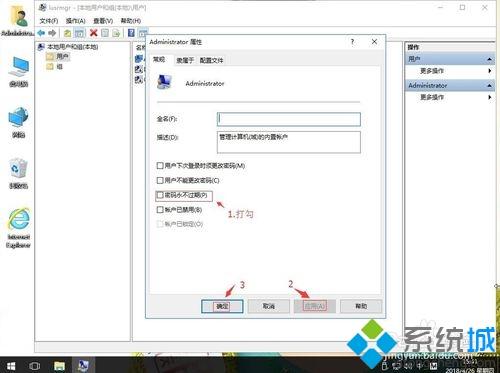
win10系统提示“密码已过期,拒绝访问”的解决方法分享到这里,下回遇到一样故障问题,就知道如何应对了。
我告诉你msdn版权声明:以上内容作者已申请原创保护,未经允许不得转载,侵权必究!授权事宜、对本内容有异议或投诉,敬请联系网站管理员,我们将尽快回复您,谢谢合作!











